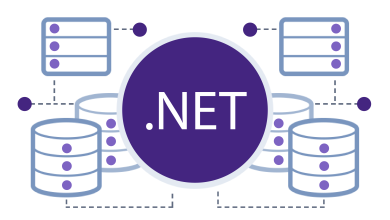Vue.jsを使用して簡単なアプリケーションを作成する方法について、完全かつ包括的な記事を以下に記述します。このガイドでは、Vue.jsの基本的なセットアップから、アプリケーションの作成まで、順を追って説明します。
1. Vue.jsとは?
Vue.jsは、シンプルで柔軟なJavaScriptフレームワークで、インタラクティブなユーザーインターフェースを作成するために使用されます。Vue.jsの特徴は、学習曲線が比較的緩やかで、簡単に始められる点です。
2. 開発環境のセットアップ
まず、Vue.jsの開発環境を準備します。以下の手順に従って、プロジェクトを開始します。
2.1 Node.jsのインストール
Vue.jsはNode.jsの上で動作しますので、まずNode.jsをインストールする必要があります。Node.jsの公式ウェブサイト(https://nodejs.org/)から、最新のLTSバージョンをダウンロードし、インストールします。
インストール後、ターミナルを開き、以下のコマンドでバージョンが正しくインストールされたことを確認します。
bashnode -v npm -v
これでNode.jsとnpm(Node Package Manager)が正しくインストールされていることを確認できます。
2.2 Vue CLIのインストール
次に、Vue.jsのCLI(コマンドラインインターフェース)ツールをインストールします。これにより、プロジェクトのセットアップやビルドが簡単になります。
以下のコマンドをターミナルで実行します。
bashnpm install -g @vue/cli
インストールが完了したら、Vue CLIのバージョンを確認して、インストールが成功したことを確認します。
bashvue --version
3. 新しいVueプロジェクトの作成
Vue CLIがインストールされたら、新しいVueプロジェクトを作成します。以下のコマンドを実行して、新しいプロジェクトを作成します。
bashvue create my-vue-app
my-vue-appの部分は任意のプロジェクト名に変更できます。このコマンドを実行すると、いくつかのオプションが表示されます。ここでは、デフォルトの設定(Babel、ESLintなど)を選択します。
4. Vueプロジェクトの実行
プロジェクトが作成されたら、プロジェクトフォルダに移動して、ローカルサーバーを起動します。
bashcd my-vue-app
npm run serve
ブラウザを開き、http://localhost:8080にアクセスすると、Vueアプリケーションが表示されるはずです。
5. シンプルなVueアプリケーションの作成
ここでは、簡単な「カウントアップ」アプリケーションを作成して、Vue.jsの基本的な使い方を学びます。
5.1 App.vueの編集
まず、src/App.vueファイルを開き、以下のように編集します。
vueカウントアップアプリ
カウント: {{ count }}
このコードでは、countというデータプロパティを定義し、その値をボタンをクリックすることで増加させる簡単な機能を実装しています。
5.2 App.vueの内容の説明
: VueコンポーネントのHTMLテンプレート部分です。ここでは、カウント値を表示し、ボタンをクリックするとカウントが増える仕組みです。Read Next
Laravel マイグレーション完全ガイド
Node.js と Express でブログ作成
HTMLをWordPressテーマに変換
JavaScriptコード設計の基本
Expressでユーザー管理システム
Express ルーティングの基本
Expressでのセッション管理
Node.js アプリのデプロイガイド
Expressで実装するコメント機能
Express入門ガイド
Related Articles